この日記は「検索で来る人」用ですので常連さんはパスしてください。m(__)m
Ricohが発売した360度カメラのTheta m15ですが、これほど面白いカメラなのに注目されていないのが不思議です。でもま、確かに進化途中という感じではありますし今後に期待なのでしょう。
ただそれだけにネットの中でも情報が非常に少ないんですね。またRicohも画像のエディタを出していませんのでユーザーも困っていると思います。情報を公開して開発者にアプリをいろいろ作ってもらいたいみたいですが、サイトを見る限り閑散としています。
まず、興味はあるけれどこのカメラをご存じない方の為にですが、Ricoh Theta m15はこういうカメラ。レンズが両面に1つずつ合計2つ付いていまして、180度のパノラマ画像を2枚撮り、それをカメラ内で合成し360度前後左右上下全部見える全天球イメージが「一度のシャッター」で撮れます。
Ricohのサイト ← クリック
360度パノラマとか全天球イメージとか言われる写真が「一回のシャッター」で撮れます。変な例ですが、後々この画像を使ってエディット方法を説明しますのでご勘弁ください。
画像にマウスを乗せ、クリックしてドラッグしてみてください。360度全て見えます。
Post from RICOH THETA. – Spherical Image – RICOH THETA
さて、この画像をいじりたい場合どうするか。この説明がネットの中には無いようなので書きますが、こういう説明がうまい私ではないのはご勘弁ください。
まず、カメラを持っている手を隠したい。写っている自分を隠したい。また任意の被写体を隠したい、ぼかしたい。文字を入れたいなどいろいろあるはず。これは普通の画像エディタでもそこそこ出来るのですが、それには元の画像を取り込む必要があります。元画像はこのようになっているはず。(縮小してあります)
これを見てわかるように一般の画像エディタでいじれる場所といじれない場所がありますね。真ん中の女性の顔を隠すぐらいはできますが、下に写っている手や私の顔をいじるのは難しいわけです。また文字を入れるにしても真ん中に入れない限り変形してしまいます。
これをいじるには専用のエディタが必要になります。
私が使っているのはPano2VRというソフト。有料で69ユーロです。
Pano2VR ← クリック
このソフトはかなり色々できるので、Ricoh thetaを持つ人には必需ソフトだと思うのですが、まずはパッチ機能を説明します。まず元画像を読み込ませ、変更を加えたい場所だけ表示し、その場所を画像として抜き取りそれを編集します。そしてそれを読み込ませ、合成するという方法を取ります。360度、任意の場所を編集できます。
これを「パッチをあてる」と言い方をし、パッチ入力のタブを選びますと小さな窓が出まして、好きな場所を好きな大きさ、また好きな角度で表示することが出来ます。たとえば編集したい手の部分をこのように表示させます。
この「表示された部分を全て入れ替える、あるいは重ねる」わけです。ですからこの部分に全く違う画像を入れたり、あるいはこの部分を抽出し、それを好きな様に編集し、それを重ねる。レイヤーとして読み込む(背景は透明)なら文字でも画像に重ねられます。
またその編集が面倒な場合は、デフォルトで付いている「鏡面体」「二点遠近」「球体」を重ねることができ、これは元の画像から自動で作成されます。
上の画像に「鏡面体」を重ねてみます。
ついでにdabo_gcというロゴも重ねてみます。これは背景は「透明」でオンラインの無料サービスを使って作りました。ファイル形式はフォトショップのPSDファイル。
これを元の画像と同じ正距円筒で書き出します(「入力変換」を選ぶ。ここを間違えないように)。フォーマットはJPG。このようになります。縮小してあります。
そしてこれをThetaの表示ソフトに読み込ませてチェックします。
Post from RICOH THETA. – Spherical Image – RICOH THETA
これでOKならtheta360.comにアップロードすれば誰でもどこでもネット経由で見られますし(グーグルアースにもアップロード可能。自前のストリートビューが作れます。もちろん公開・非公開が選べます)、この様にブログにもエンベッドできます。あるいは元画像と同じファイルで書きだすのではなくて、Flash、HTML5、QuckTimeフォーマットで360度パノラマとして書き出すことも出来ますので、ご自分のサーバーやこのようなブログそのものにアップロードして表示されることも可能。
さて、次です。
上の360度パノラマを見てみますと水平が出ていません。カメラがどういう仕様になっているかというと、「カメラを垂直に立てて写す」のが基本で、この画像はカメラを斜めにして撮ってあるからこういうことになるんですね。
(後記)私は元画像ではなくてそれをコピーしたものを使ったのでこういうことになります。元画像を使うとThetaアプリで見たときにも「水平」は自動で調節されて表示されますし、「天頂補正書き出し」という機能を使うと元画像の水平出しのなされた新しい画像が一発で出てきます。ですので、この部分の説明は「チルトさせたい場合(たとえば天底を逆転される、水平に関係なく被写体を真ん中に持ってくる)」と「パン」させてデフォルトの位置を変える場合のケースと考えてください。
また、360度パノラマで見る場合、スタート位置、最初に表示される方角はカメラの前部、つまりシャッターの反対側のレンズが向いている真ん中がデフォルトの位置になるということ。
これを変更することも出来ます。つまりカメラを垂直に立てて、違う方角を向けて撮ったように出来るということ。
これはちょっと面倒で、任意の場所をスタート位置にするには二度手間になります(一度で出来るかもしれませんが)。まずは水平を出します。
カメラが向いている方向はレジの女性のちょっと左の下ですが、まず上下だけを調節してみます。
ソフトの「視野設定」を押しますと窓が出ます。これがカメラの向いている方向。デフォルトの位置です。
女性の左下。ですからまず高さだけを調節します。この画像をマウスでクリックして角度を変えます。あるいは「チルト」の数値を変えます。38(度)ぐらいでしょうか。ここでOKを押しますとこの位置がデフォルトとなります。
「出力」(パッチを当てた時は「出力」ではなくて「入力変換」でした。ここを間違えないように)で元画像と同じ「正距円筒図を選び、画像サイズは元画像と同じ3584を選び出力します。この時の注意はパラメータを確認すること。これを怠ると前と同じ画像やわけのわからん角度の画像が出てきて慌てます(笑)。それをThetaの表示ソフトで確認し、OKならTheta360.comにアップロードします。
完璧な水平を出すのは難しいですが、上の作業を何度かやることが必要でしょう。
Post from RICOH THETA. – Spherical Image – RICOH THETA
パンの角度を変えるには上と同じように今出力したばかりの画像を読み込み、水平の位置を変えます。上では「チルト」の数値を変えましたが、今回は「パン」の数値を変え、出力すれば良いわけです。
この時、チルトはもう変えたわけですから、チルトの設定値がゼロなのを確認し、「パン」を172度にしてみます。私の大きなお腹がデフォルトになります(笑)。これを同じように出力し、Thetaソフトで確認しアップロード。
Post from RICOH THETA. – Spherical Image – RICOH THETA
デフォルトの位置変更ですが、チルトとパンを一度に設定したら出来そうですがまだ私も使い込んでいませんのでうまく行きません。また「回転」というパラメータもありますので、組み合わせるとかなり見栄えが良くなるかもしれませんね。(まず「チルト」と「回転」で水平出しをしてから「パン」で位置を変えるのが良い)
とりあえず、このソフトがあればかなりいじれますし、その他の機能もてんこ盛りですから面白いと思います。特に自分のサーバーで観光地案内とか不動産案内を作るにも十分な機能があるはずです。画像の中にホットスポットを埋め込んで、そこをクリックすると違う画像を表示させたり、BGMを入れたり。
このソフトがあればThetaの使い道が広がると思うのですが、このソフトの使い方などに関して書いてあるサイトが見つかりませんでしたので、とりあえず誰しもがやりたいことだけに関して書いてみました。
本来はデフォルトの位置の変え方からやるべきでしたが、多くの方は画像のパッチ、編集が気になるはずですので、そちらからやりました。もしデフォルトの位置変更が必要ならそれを一番最初にやって、それからパッチを当てるほうが良いですね。ロゴや文字列が綺麗に並びますし。
皆様の参考になれば幸いです。もしこのソフトに関して知りたいことがありましたら、コメントでも入れてください。
以上です。
ああ、ちなみにこのソフトは「映像」には対応しておりません。
(後記)
私が勘違いしていたことが一つあります。ThetaのPC用アプリには「天頂補正書き出し」という機能があるのですが、これで書き出しますと「水平が取れる」。ですからデフォルトの位置を変える場合は「それで書き出した画像」の「パン」を変えるだけで終わり。
つまりカメラをどんな角度で撮ってもOKということ。
どんな風になるか画像の違いを出します。
生の画像。
「天頂補正書き出し」で書き出した画像。
失礼しました~~~。